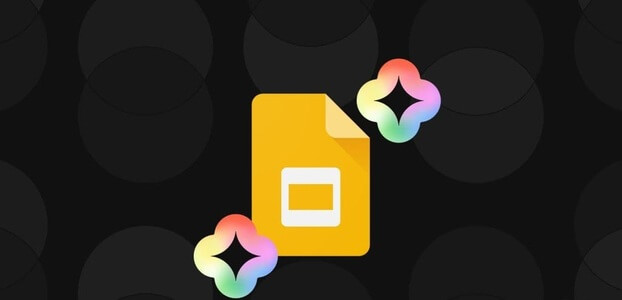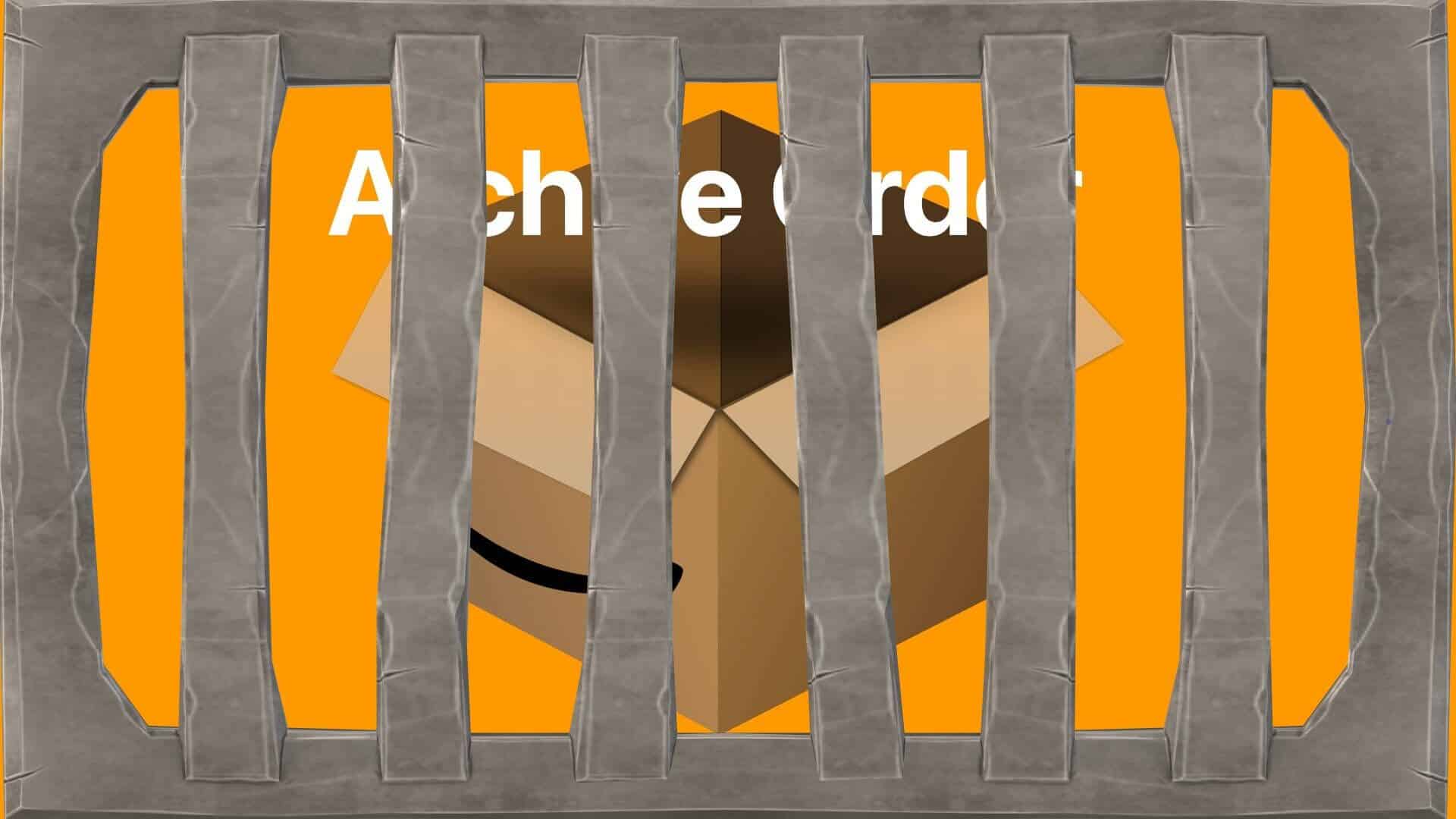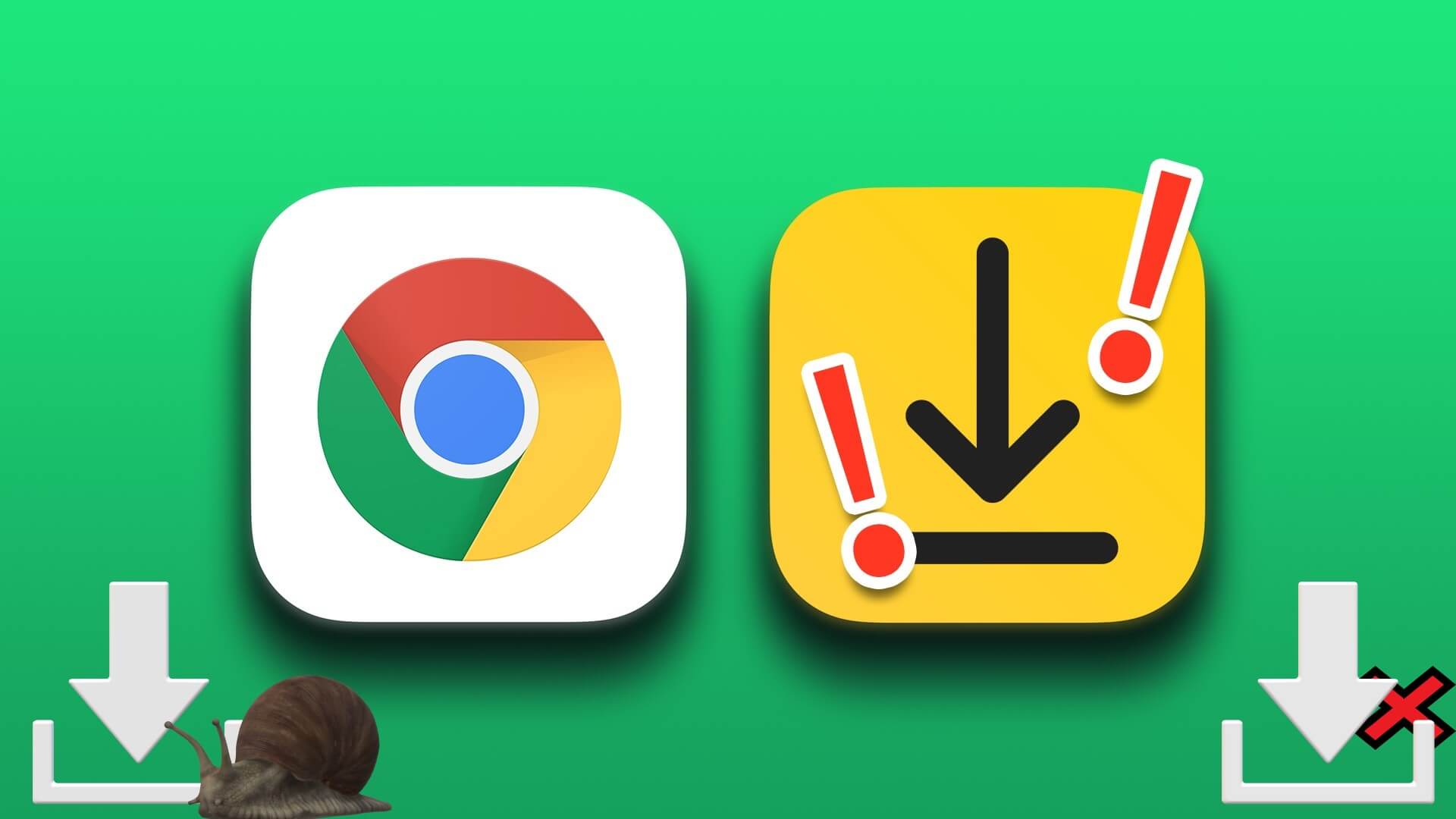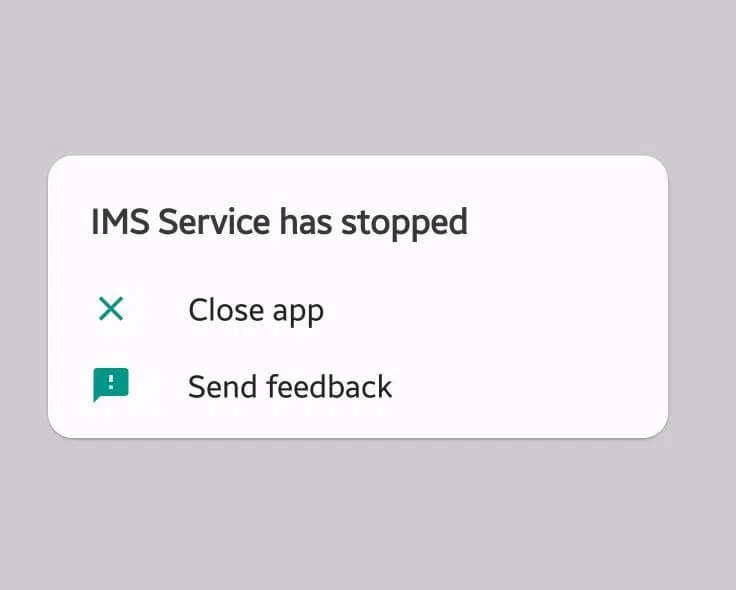无论您是想编写序数还是复杂的数学公式,了解如何在 Google 文档中组合上标或下标文本都会有所帮助。 幸好让你 你最喜欢的文字处理器 在 PC 和移动设备上执行此操作。
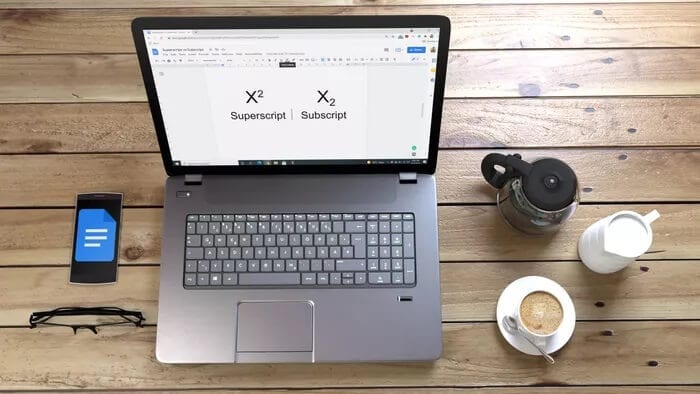
尽管 Google Docs 工具栏中没有直接的上标或下标选项,但这样做也不是那么困难。 在本指南中,我们将介绍上标和下标、如何使用它们以及在 Google 文档中添加/删除它们的方法。
上标和下标是什么意思?
上标是格式化为略高于纯文本行的数字或字符。 这种类型的文本是指文档中的序数、数学函数、脚注数或尾注。
下标文本是格式化为略小于一行纯文本的数字或字符。 虽然下标的使用非常少见,但此文本可用于指代文档中的化合物、数学公式等。
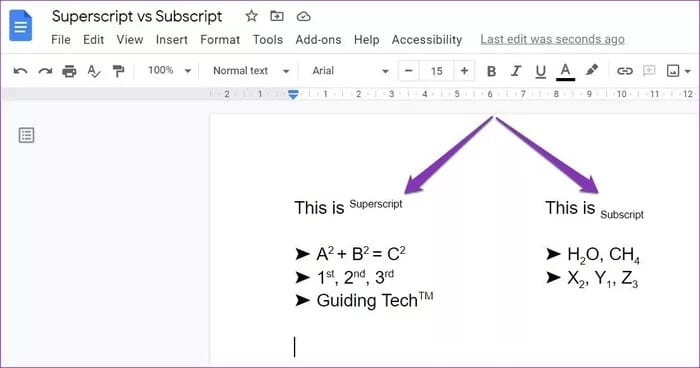
现在我们知道了上标和下标,让我们看看如何在 Google Docs 中添加、删除和格式化它们。
如何在 Google Docs 中格式化上标或下标文本
只需单击几下,您就可以在 PC 和移动设备上将文本格式化为上标或下标。
在计算机上的
在 Google Docs 中有两种方法可以将文本格式化为上标或下标。 第一个涉及使用格式菜单,第二个或更简单的涉及使用键盘快捷键。
1.使用格式菜单
要将文本格式化为上标或下标,请打开 Google Docs 文档并突出显示要格式化的文本或数字。
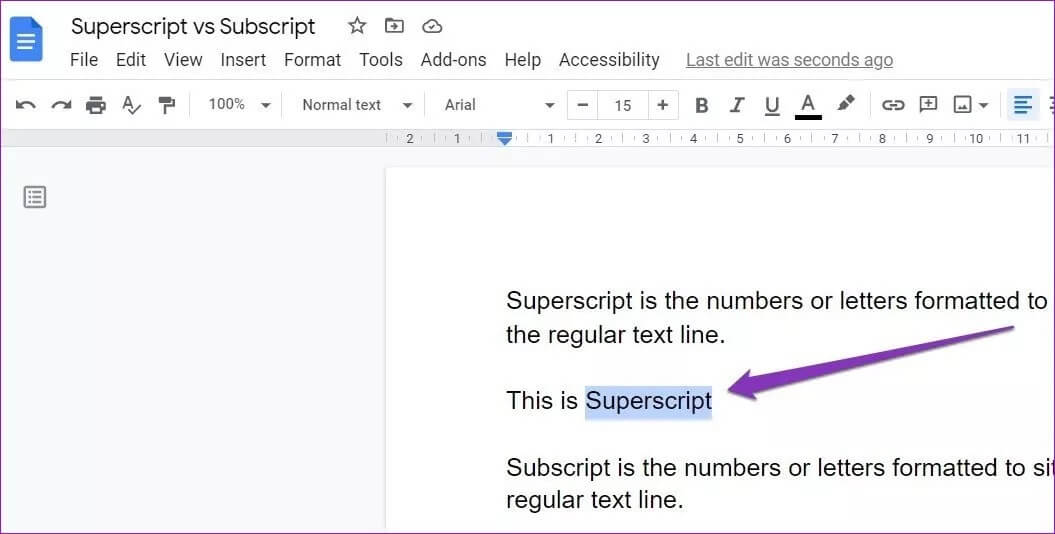
现在单击顶部的格式菜单,转到文本,然后选择一个选项 上标 أو نمنالقائمة。
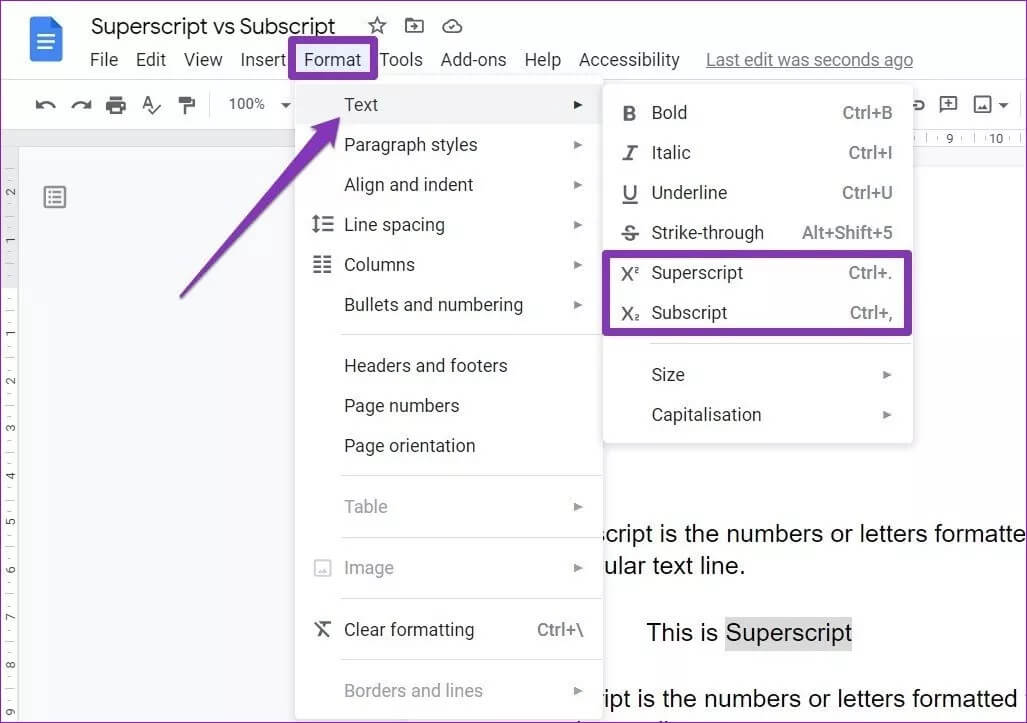
瞧! 现在您的文本略高于或低于常规文本。 轻松阅读?
2.使用键盘快捷键
如果您的文档需要您大量设置上标和下标的格式,您应该习惯 اختصاراتلوحةالمفاتيح 做同样的事情。
要将突出显示的文本快速格式化为上标,请使用 Ctrl +。 (Ctrl 和点键)。 对于下标,使用缩写 Ctrl +, (Ctrl 和逗号键)。
在移动
与网页版一样,该应用程序允许您 谷歌文档 Mobile 还将文本格式化为上标或下标。 但由于没有键盘快捷键,您将不得不依靠格式菜单来做同样的事情。 就是这样。
步骤1: 在手机上的 Google 文档应用中打开文档。
步骤2: 点击右下角的铅笔图标以切换到编辑模式。
意见3: 将要格式化的单词或文本标记为上标或下标,然后单击顶部工具栏中的格式图标。

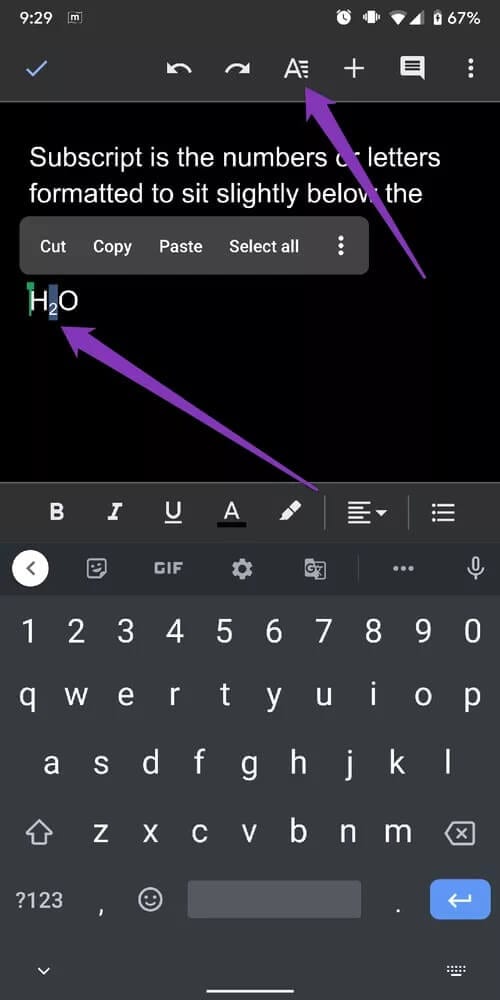
步骤4: 从“格式”菜单中,选择上标和下标来设置文本格式。
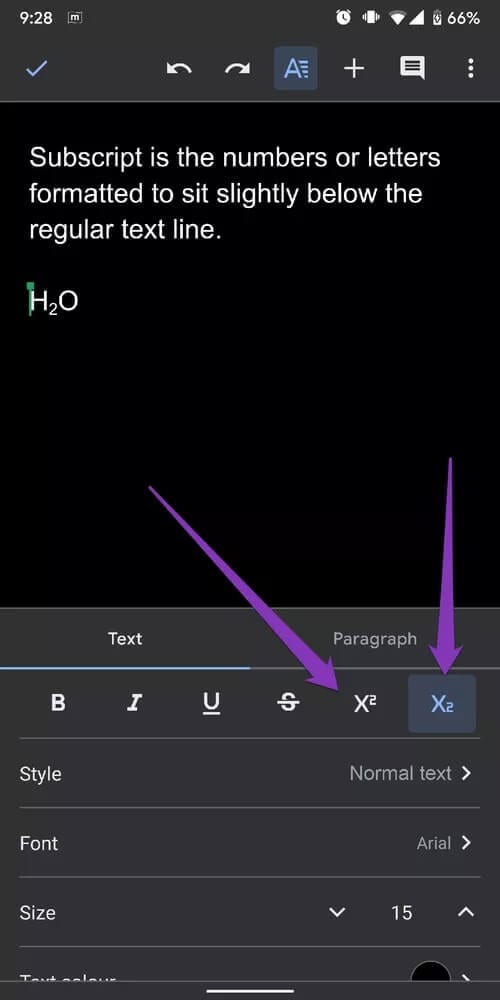
如何在 Google Docs 中插入上标或下标
如果您要添加键盘上不可用的符号(版权、注册符号等),您可以 使用特殊字符选项 在 Google Docs 中将它们添加为上标和下标。 继续阅读以了解如何做到这一点。
步骤1: 将光标放在要添加上标或下标的位置。
步骤2: 转到顶部的插入菜单,然后选择特殊字符。 或者,您也可以使用组合键 Alt+我+C 快速打开特殊字符列表。
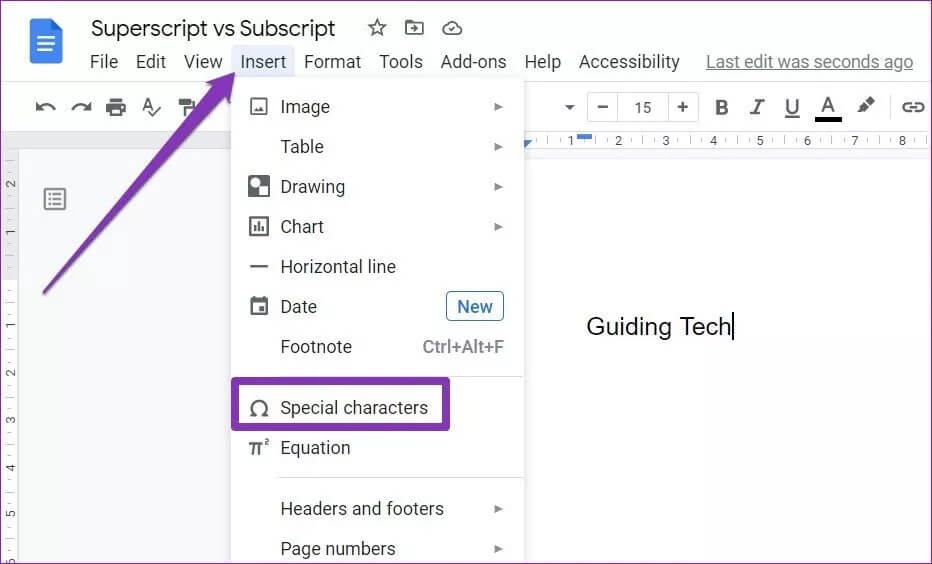
意见3: 在特殊字符列表框中,使用右侧的下拉菜单选择 上标 أو 低的 从列表中。 否则,请在搜索框中键入上标或下标以快速调出可供选择的选项。
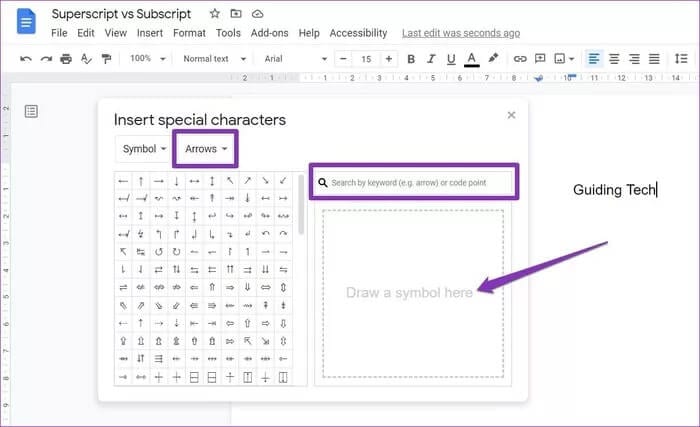
方便的是,您还可以在框中绘制一个图标以快速显示最接近的匹配项。
步骤4: 查找并单击相关符号以将其插入到文档中。
如果图标不在上标或下标中,您可以像往常一样添加一个特殊字符,然后使用格式菜单对其进行格式化。
如何在 Google Docs 中删除上标或下标
虽然您可以使用退格键删除上标或下标 谷歌文档 您还可以按照下面提到的步骤将上标和下标转换为纯文本。
突出显示上标或下标文本并使用 Go To 协调> 文本> 高 / 低的. 同样,您也可以使用相关的键盘快捷键来撤消上标和下标格式。
文本格式
在编写数学公式或化合物时,添加上标或下标可能很重要。 毕竟,您希望以最佳方式呈现文档。 当然,Google Docs 在这方面不会让您失望,因为您可以选择上标/下标, 和线 ,以及更多关于 PC 和移动应用程序的内容。